
プロセカの創作譜面をプレイする方法
2023/6/13 時点での情報であり、やり方が変わっているかもしれないので、注意してください。windows10, iPad pro (2022)を用いた説明になります。macOSやAndroidの場合も参考になるかと思います。この記事を読めば、windowsのパソコンにAltServerをダウンロードして、AltStoreを経由してiPad (pro)にSonolusをダウンロードする方法・Sonolusで創作譜面をプレイする方法が分かると思います。やり方が分からない人がいたら、この記事を紹介してあげてください。
1. AltStoreをダウンロードしよう
プロセカの創作譜面はSonolusというアプリで遊ぶことができます。Sonolusを使用することで、ユーザーは独自のリズムゲームを作成したり、他のユーザーが作成したゲームをプレイしたりすることができます。Sonolusのサイトは以下のリンクから参照してください。
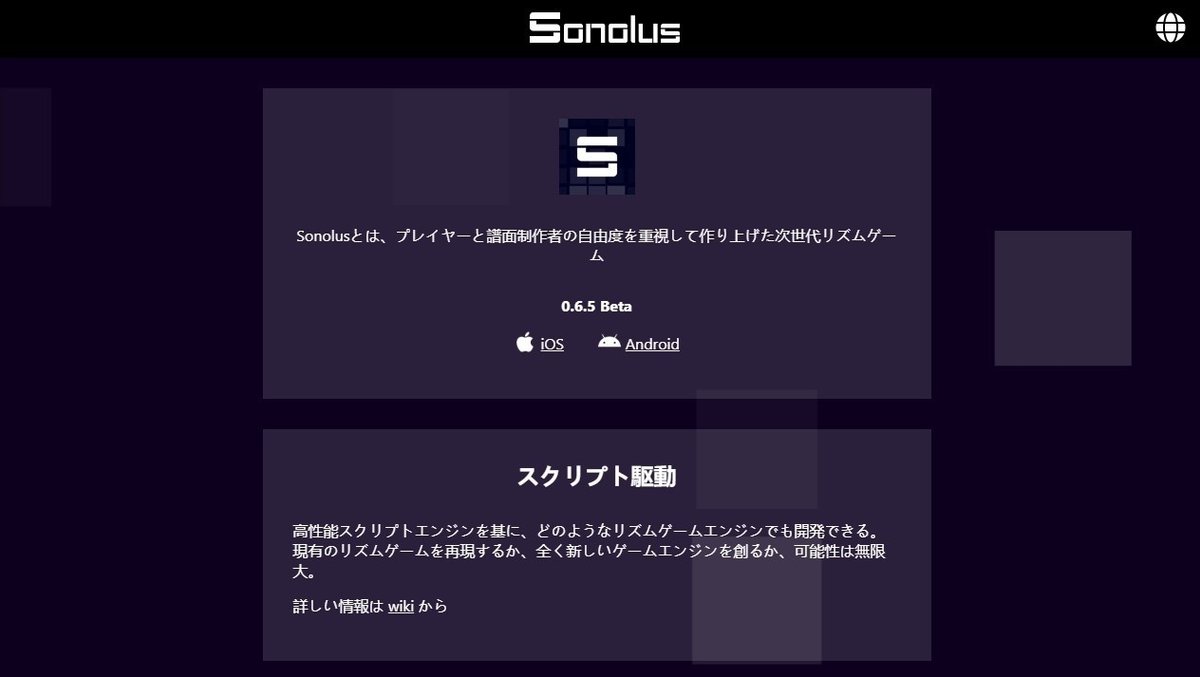
0.6.5 Betaの下のiOSをクリックすると、以下の画面に移ります。創作譜面をプレイしたい端末のOSにより、iOS / Android を選びます。(0.6.5 Betaの 0.6.5はバージョンであり、日々 バージョンが更新されます。おそらく正式リリースで、1.0.0になると思います。)

Sonolusは、2023/6/13時点で、AppStore(Google Playストア)にないアプリなので、通常のダウンロードの仕方とは異なります。ダウンロード方法は、主にTestFlightとサイドローディングがあります。TestFlightでダウンロードできるのが楽で一番良いですが、人数制限があり、人気なのですぐに満員になります。TestFlightの最新情報は、SonolusのDiscordサーバーを確認してほしいと思います。もうすぐ0.7.0が出るようです。
多くの方はTestFlightに参加できていないはずなので、サイドローディングでダウンロードしていると思います。Sonolusは、App Storeにないアプリなので、サイドローディングのツールを用いてiPhone / iPadにダウンロードします。
サイドローディングとは、ソフトウェアを定められた通常の入手経路とは異なる手段で端末に導入すること。スマートフォンアプリをアプリストアではなくパソコンからケーブル接続で伝送して導入することなどが該当する。
Sonolusのダウンロード方法を見ると、さまざまなツールがあるようですが、今回は「AltStore」を経由する方法で、iPhone / iPadにダウンロードします。AltStoreのサイトをPCで開いてください。AltStoreのサイトは以下のリンクから参照してください。Androidの場合でも、Sonolusのサイトにある指示に従って、Sonolusをダウンロードしてください。PCなしの方法もありますので、他のYouTube動画や記事を参考にしてください。

「Get AltStore」を押すか、下にスクロールするか して、AltServer Windows または AltServer macOS の「Download」を押してください。PCがwindowsかmac(MacBook, iMac)かによって、各自で選択します。この説明では、AltServer Windowsを選んでいます。
AltStoreの導入方法については、以下のサイトを参照してください。
PCにAltServerをダウンロードして、AltServerがiPhone / iPadにAltStoreをダウンロードさせます。
パソコンにiTunes Store・iCloudをインストールし、Apple IDを用意する点や、AltServerは起動しても画面は表示されず、バックグラウンドで起動している点、PCがWi-Fiに対応していない場合は有線接続にする点に、気をつけてほしいと思います。
紹介したサイトは情報が少し古く、iOS16以降では、セキュリティが強化され、デベロッパーモードをオンにしなければなりません。デベロッパーモードをオンにする方法は以下のサイトを参照してください。
Apple IDでログインの「Sign in with Apple ID」まで済ませてほしいと思います。
ここまでで、AltStoreがiPhone / iPadにインストールされ、AltStoreが起動できて利用できる状態になっていると思います。
2. Sonolusをダウンロードしよう

iphone / iPadでSonolusのサイトを開きます。Sonolus_0.6.5.ipaのリンクを押すと、ダウンロードが始まり、Sonolus_0.6.5.ipaがiphone / iPadにダウンロードされます。(.ipaファイルはiOSアプリのファイルです。0.6.5はバージョン)Sonolus_0.6.5.ipaファイルをAltStoreというアプリに読み込ませることで、Sonolusをインストールします。
ipaファイルをAltStoreに読み込ませる方法は以下のサイトの「unc0verをダウンロード」する方法(先程と同じサイトの続き)を参照してください。(unc0verはダウンロードする必要ないと思います。(←よく分かっていない)やり方だけ参考にしてください。)
私も文章の形で少し書きます。iPad proの場合は、ファイルアプリで、ダウンロードしたSonolus_0.6.5.ipaを長押しして、共有からAltStoreを選びます。AltStoreが起動して、インストールが始まり、完了すると、Sonolusが起動できる状態になります。

ここまで出来たら、Sonolusが起動できるようになっているはずです。
7日間経つと利用できなくなるので、再署名(7 DAYSを押す)が必要になります。AltServerをダウンロードしたPCとiPhone / iPadが無線接続されている場合は自動で再署名されますが、有線接続でAltStoreをiPhone / iPadにダウンロードした場合、再び有線接続して手動で再署名する必要があります。
7日間経過して起動できなくなった場合は、iPhone / iPadのAltStoreとSonolusを一旦アンインストールして、再びAltStoreをPCからiPhone / iPadにダウンロードしてください。
3. Sonolusを設定しよう
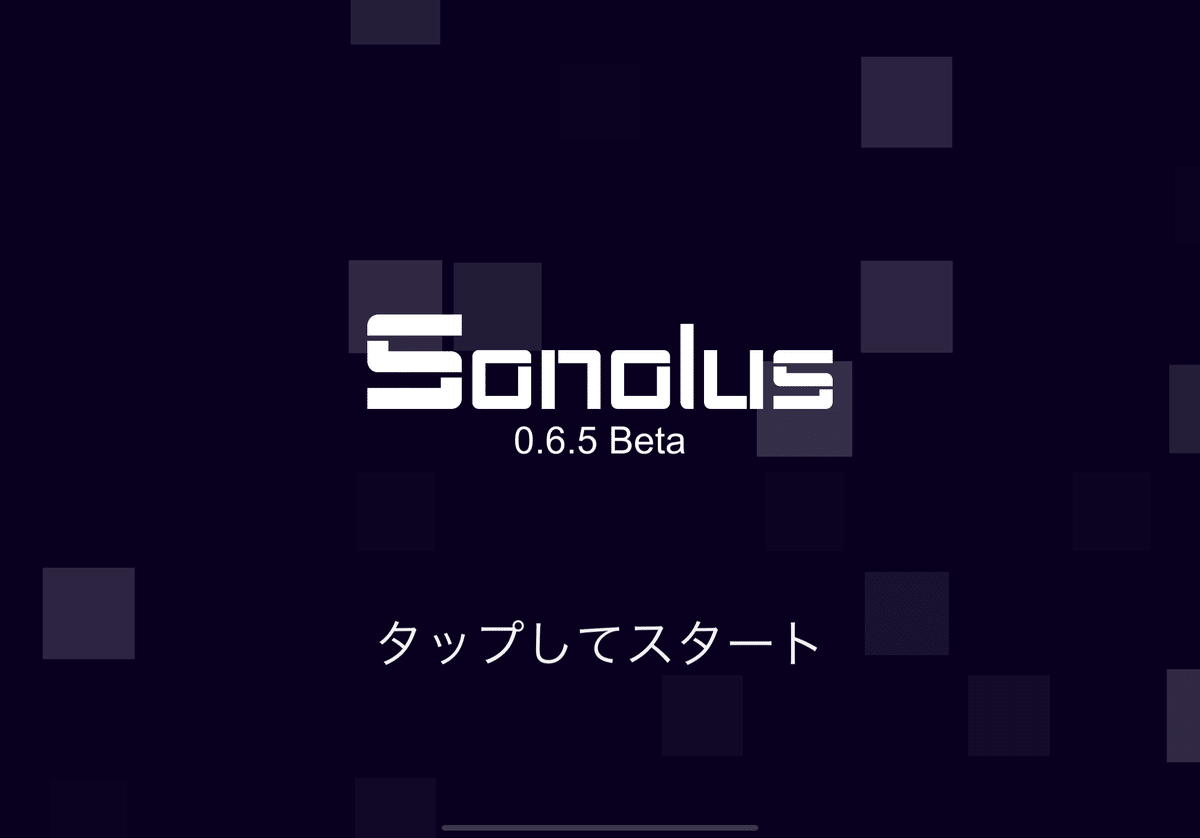
Sonolusのアプリを開きます。「プレイ」を押して、カスタムサーバーの追加をします。Sonolusでは、カスタムサーバーを登録して、サーバーにアクセスすることで、創作譜面をプレイすることができます。
ここで、Chart Cyanvasの説明をします。Chart Cyanvasは以下のリンクから参照してください。

Chart Cyanvasは、プロセカの譜面を投稿したり、みんなが作った譜面を共有したりできるサイトです。以前はSweetPotatoが主流でしたが、SweetPotatoに次ぐプロセカ創作譜面投稿サイトとして、新しくできました。2023/6/13時点で、SweetPotatoサーバーのサービスは終了予定であり、譜面をアップロードすることができません。
Chart Cyanvasの使い方については、制作者様のとても分かりやすいnote記事があるので参照してください。遊び方だけなら、「2. サーバーを追加して遊んでみよう!」までを参考にしてください。投稿の仕方が知りたければ、最後まで見てください。
note記事に従って進めていけば、創作譜面をプレイすることができます。
ただし、Sonolusの初期設定だと、ノーツ速度が6.0になっています。譜面をプレイするときの設定から、オートプレイ・BGM/効果音の音量・UIの表示などを適宜変更するとよいです。
4. YouTubeから創作譜面を遊ぶ
【創作譜面】きゅうくらりん / いよわ feat.可不 (EXPERT 26) を例に、YouTubeから創作譜面を遊ぶ方法を紹介します。
上記の動画を、iPhone / iPadのYouTubeアプリまたはブラウザで開いてください。

YouTubeの概要欄やコメントにあるChart CyanvasのURLを押します。

すると、Chart Cyanvasのその曲の投稿ページが開きます。Sonolusがインストールされた iOS / Android 端末のみ、「↗Sonolus」を押すと、Sonolusが起動します。PCでは、「↗Sonolus」を押しても、何も起こりません。

Sonolusの譜面のプレイ画面まで飛び、「プレイ」を押すことで、譜面を遊ぶことができます。Twitterやその他のSNSでも、Chart Cyanvasの投稿ページに飛べば、同様にプレイできます。良かったら、Chart Cyanvasの投稿ページor Sonolusの譜面ページの下のあたりから、「いいね」してくれると嬉しいです。
私の動画では、以下の形式でプレイ方法を示していきますので、プレイしてみてください。感想をお持ちしています。
【プレイ方法】 以下のChart Cyanvasを開いて、「↗Sonolus」 から、プレイできます。
https://cc.sevenc7c.com/ja/charts/AusT4mmQB5wMyzujAs3QFdD
※ Sonolusがインストールされた iOS / Android 端末のみ、プレイ可能です。PCは不可
5. その他の情報
プロセカ創作譜面については、まず「SweetPotato Wiki」を一通り見てほしいと思います。遊び方・作り方について、いろいろなことが書いてあります。また、紫式部さんやSonolusのDiscordサーバーに入ることで、プロセカ創作譜面やSonolusの開発状況について、最新情報を知ることができます。
Chart Cyanvasの制作者様が作ったサイトと、制作者様である「名無し。」さんのサイトを紹介します。URL名は、きっと 名無し→ななし→7し→seven c という意味だと思います。
創作譜面を作るwebアプリを紹介します。私が使っているのは、「PaletteWorks Editor」です。このソフトで、譜面データ(.susファイル)を作ることができます。
創作譜面の作り方を紹介します。(SweetPotato Wikiにも作り方・考え方は書いてあります。)YouTubeに、PaletteWorks Editorの使い方を有志で投稿してくださる方はいますが、実際の作業途中や譜面作成の考え方を見せている人は、いないように感じます。ぜひ見て、いいね・コメントをくれると嬉しいです。
6. 終わりに
新しく出たChart Cyanvasはとても使いやすく、さらに創作譜面を遊び・作る壁が低くなったと思います。創作譜面を作るサイト(PaletteWorks Editor)や譜面作成の考え方も紹介しましたので、ぜひ創作譜面を作ることにも、挑戦してみてください。創作譜面の文化を盛り上げる一員になってくれたら、嬉しいです。
この記事を読んで、無事に創作譜面を遊ぶことができたでしょうか?分からない場合は加筆したいと思いますので、コメントやDMで伝えてくださると助かります。最後まで読んでくださり、ありがとうございます。
